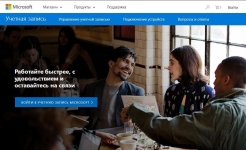
Microsoft účet: Ako zadať počítač, notebook, telefón? Kde je účet Microsoft, čo to vyzerá?
Článok o tom, ako sa prihlásiť do účtu Microsoft, zaregistrujte sa, zmeňte údaje pre rôzne verzie systému Windows.
Navigácia
- Konto Microsoft. Koncepcia
- Výhody a príležitosti
- Registrácia účtu spoločnosti Microsoft. Všeobecná schéma
- Prihlásiť, editácia záznamu
- Vytvorenie, protokolovanie, vykonávanie zmien v systéme Windows 7
- Zmeniť schému pre verziu 7
- Vytvorenie záznamu, vstupu pre Windows 8
- Systému na vytvorenie najjednoduchšieho účtu. vchod
- Video: Ako zistiť môj účet v spoločnosti Microsoft?
Konto Microsoft. Koncepcia
Pripomeňme si, že konto MicrosoftToto je nástroj na poskytovanie vstupu na vybavenie, službu slávnej spoločnosti.
Počiatočná stránka sa pozerá, takže:
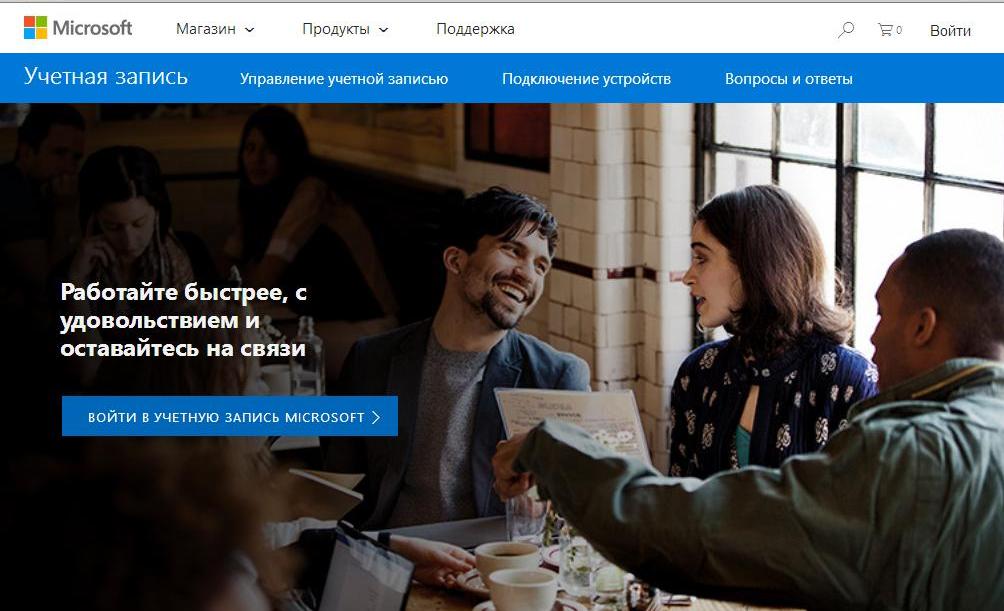
Počiatočná záznam Page Microsoft účet
Záznamová stránka je uvedená nižšie:
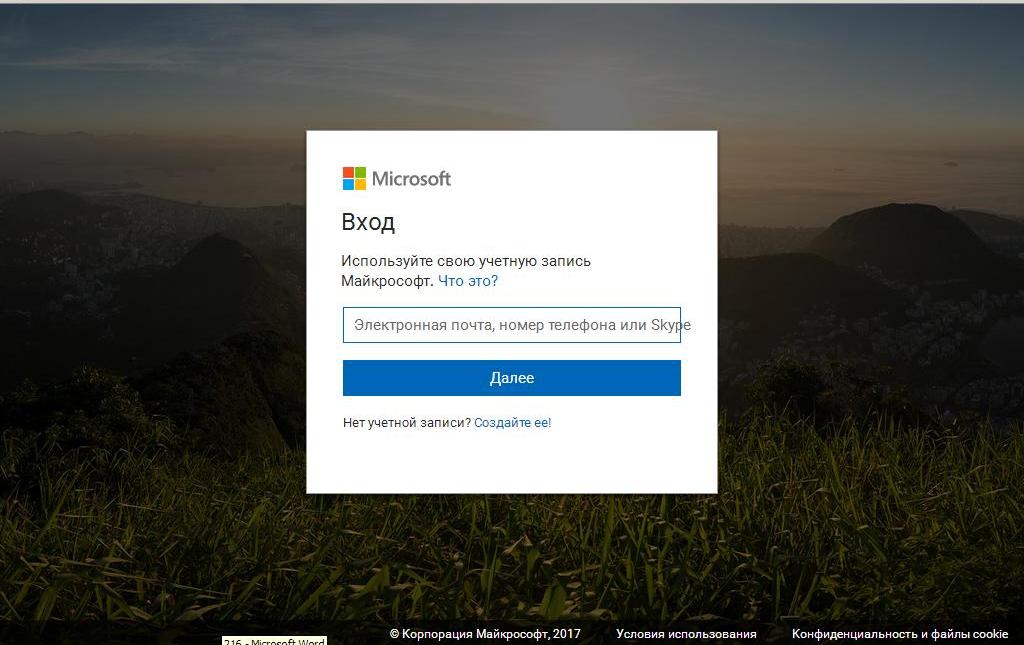
Microsoft Entry Stránka
Pracovné S. účet, Získate vstup do informácií, priečinkov, fotografií, kontaktov, konfiguračných programov z akéhokoľvek zariadenia.
Záznam sa považuje za aktívny, ak E-mail a heslo, cvičíte Skype, Výbuch, Vadrajv A ďalšie známe služby služby.
Ak ste vytvorili heslo, použite e-mailovú adresu na prihlásenie do niektorého z vyššie uvedených služieb, nahrávanie sa vytvorí.
Výhody a príležitosti
- rýchly prístup ku všetkým údajom Oknás vysokým stupňom ochrany osobných údajov
- trhové aplikácie, filmy, televízne vybavenie, hudba
- virtuálne ukladanie pre všetky informácie o používateľovi ( Onedrive.)
- program Výhľad.Zodpovedný za úpravu dokumentov
- program Skype, hovory, správy, zdieľanie informácií
- program - Nastavenie Msn. Pre rôzne tematické oblasti: šport, správy, voľný čas, plagát a iné
- služba Kancelária., úpravy a systematizácia dokumentov a oveľa viac
Registrácia účtu spoločnosti Microsoft. Všeobecná schéma
- zadajte stránku registrácie účtu podľa nasledujúceho odkazu
- druhá verzia protokolovania na mieste tu
- zadajte e-mailovú adresu
- odpovedzte na systém ďalších opatrení.
- vyplňte registračný formulár, zadajte adresu vašej pošty, číslo mobilného zariadenia
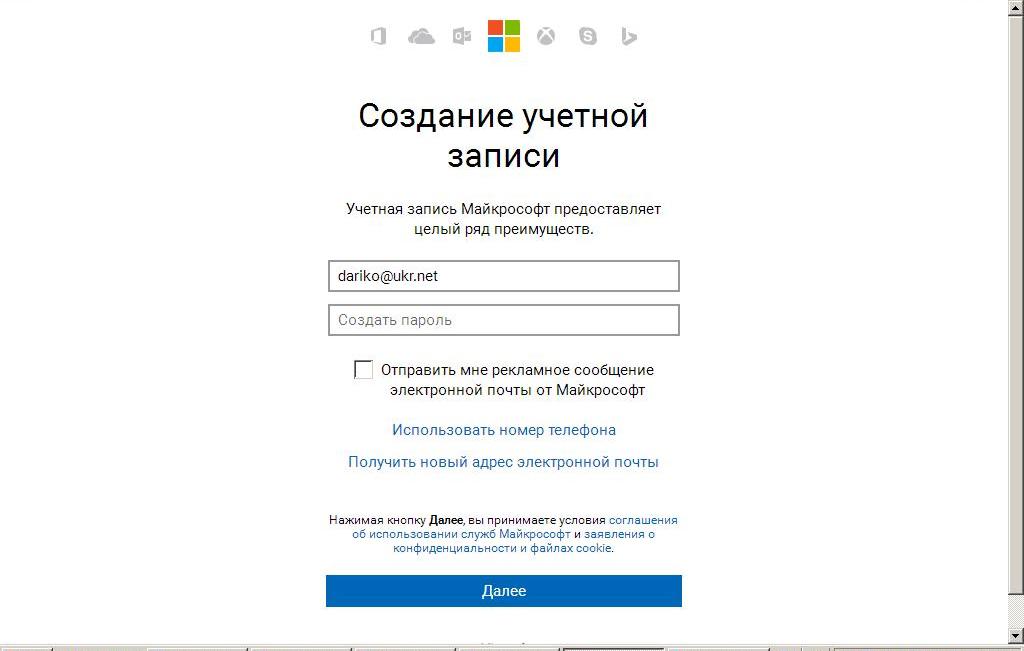
Registračná stránka
- stlačte tlačidlo "Ďalej"
Prihlásiť, editácia záznamu
Ak chcete ísť na účet Skype., Výhľad. a ďalšie dostupné programy, upravovať informácie, uplatňujú nasledujúcu schému:
- prihláste sa na registrovanú stránku
- stlačte tlačidlo "Prihlásiť sa s ..."
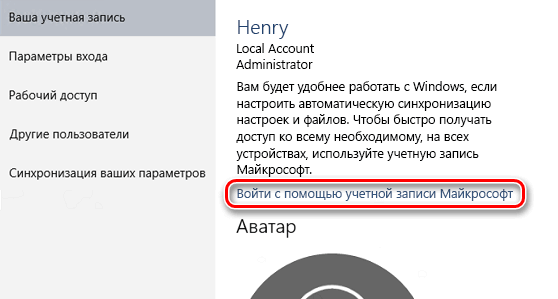
Stlačte "Prihlásenie pomocou účtu Microsoft"
- zadajte údaje E-mail alebo mobilné číslo, zadajte heslo
- nainštalujte ikonu na možnosť "Zostaňte v systéme"
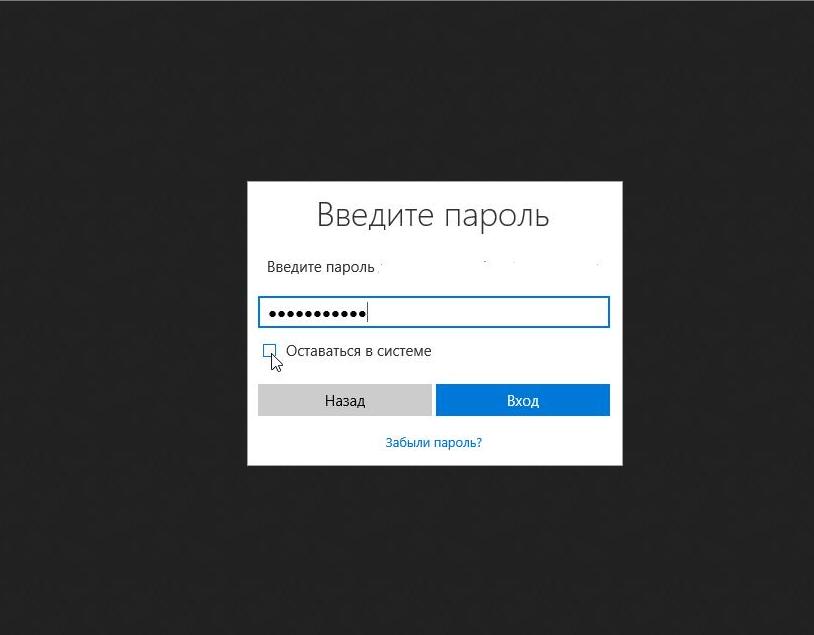
Nainštalujte ikonu na možnosť "Zostaňte v systéme"
Poznámka: Aktivácia poslednej možnosti vám poskytne možnosť voľne vstúpiť do služby.
Vytvorenie, protokolovanie, vykonávanie zmien v systéme Windows 7
Odrody záznamov:
- normálny. Vhodné pre nováčikov, neposkytuje inštaláciu antivírusového programu.
- administratívny. Správca má právo na nastavenie do ľubovoľných nastavení, je zodpovedný za iných používateľov.
- nahrávať hosť.. Hosť, toto je vložený predvolený účet, ktorý poskytuje len dočasný prístup k počítaču.
V tejto verzii Okná Vytvorenie záznamu v režime obvyklého a administratívneho vchodu je takmer rovnaký.
Schéma tvorby ( Okná 7):
- stlačte tlačidlo "Štart"
- zadajte ovládací panel počítača
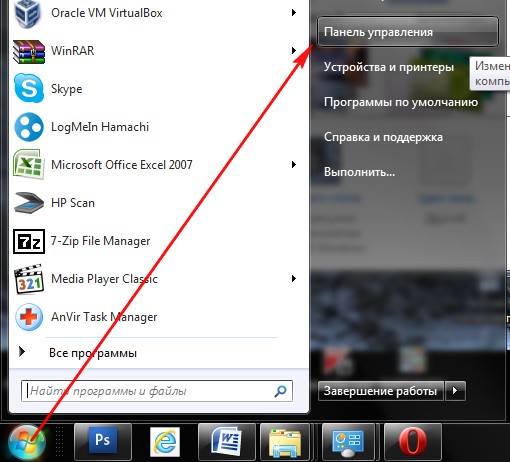
Po stlačení tlačidla "Štart" prejdite na ovládací panel
- aktivujeme možnosť "Pridanie a vymazanie účtov ..."
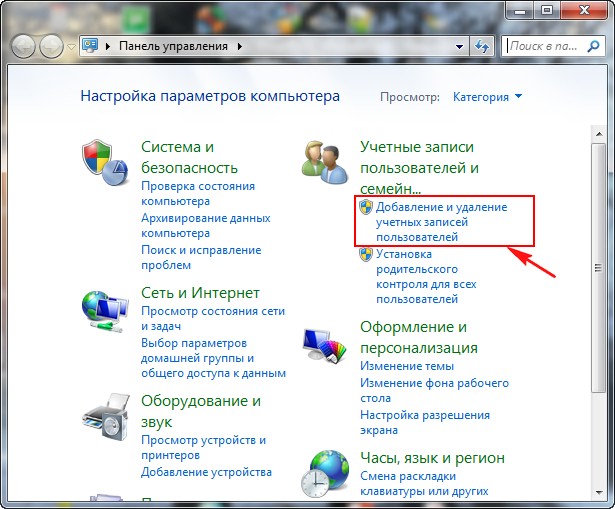
Aktivujeme možnosť "Pridať a odstrániť používateľské účty"
- oslávujeme reťazec užívateľa, ktorý chceme zmeniť
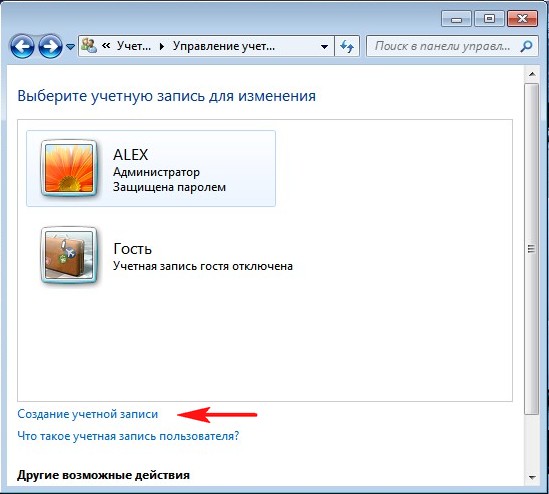
Vyberte účet, ktorý chcete zmeniť
- aktivujeme reťazec "Normálny prístup"
- zadajte napríklad názov vášho záznamu "Tamara"v prázdnom reťazci (označené červeným starším)
- stlačte tlačidlo "Vytvorenie účtu"
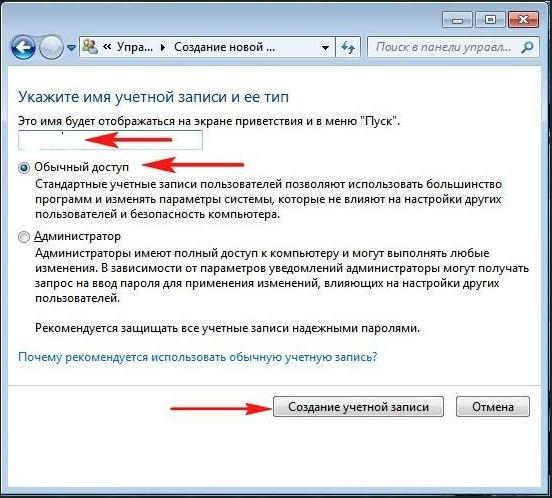
Zadajte názov záznamu do prázdneho reťazca (označené červenou Arroad), stlačte kláves "Zmena účtu" Stlačte tlačidlo "Vytvoriť účet"
- opatrenia
Zmeniť schému pre verziu 7
predpokladajme, že účet podľa definitívneho názvu, ktorý ste vytvorili. Názov sa hodí do reťazca "Normálny prístup" (Reťazec je indikovaný šípkou)
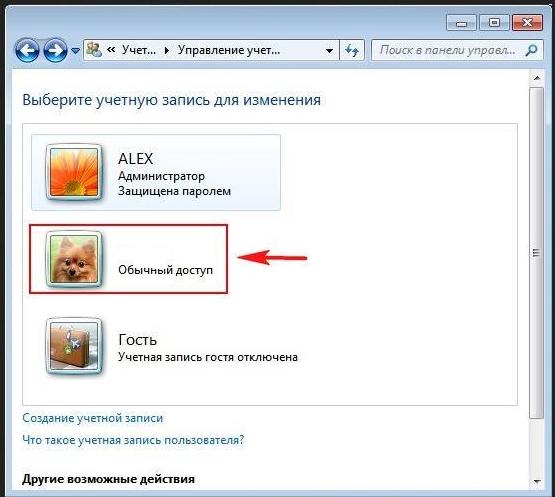
Podľa určitého názvu, ktorý ste vytvorili. Názov sa hodí do reťazca
- stlačte tlačidlo "Zmena kresby"
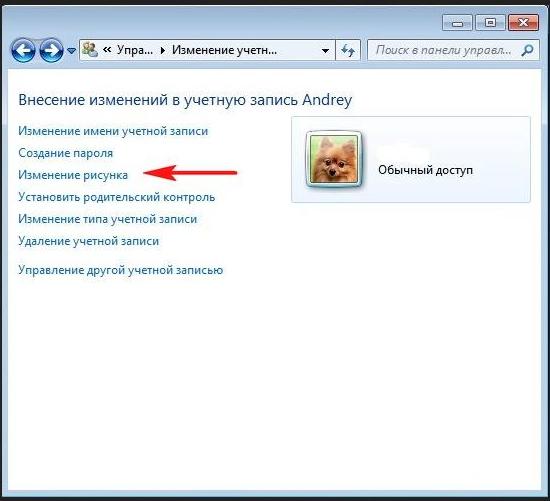
Aktivujeme kľúč "Zmeniť obrázok"
- otvorte zoznam obrázkov
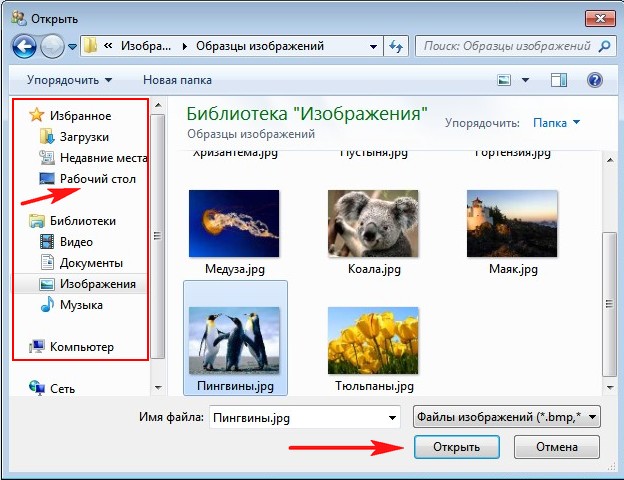
Otvorte zoznam obrázkov pomocou "knižnice"
- vyberte si svoj obľúbený klip
- stlačiť "Otvorené"
- nainštalovaný obrázok
Schéma inštalácie heslom:
- kliknite na tlačidlo na vytvorenom zázname (napríklad, "Tamara") Ľavé tlačidlo myši (2 krát)
- oslávujeme položku "Vytvorenie hesla"
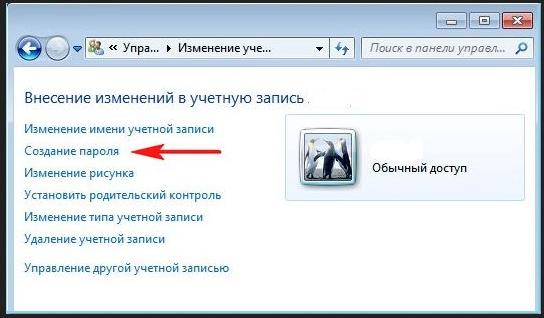
Označte položku Vytvoriť heslo
- zadajte nové heslo
- stlačte tlačidlo "Vytvoriť heslo"
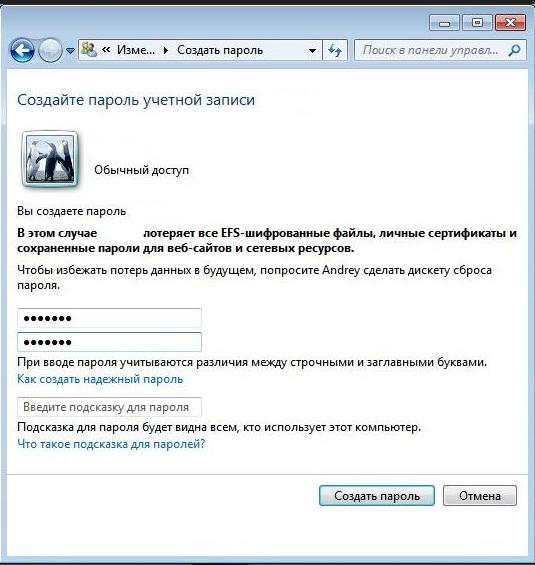
Vytvorenie hesla nového účtu
Prihlásenie Prihlásenie Schéma Vytvorený účet:
- stlačte tlačidlo " Začať "
- oslávujeme túto možnosť "Zmeniť člen (používateľ)"
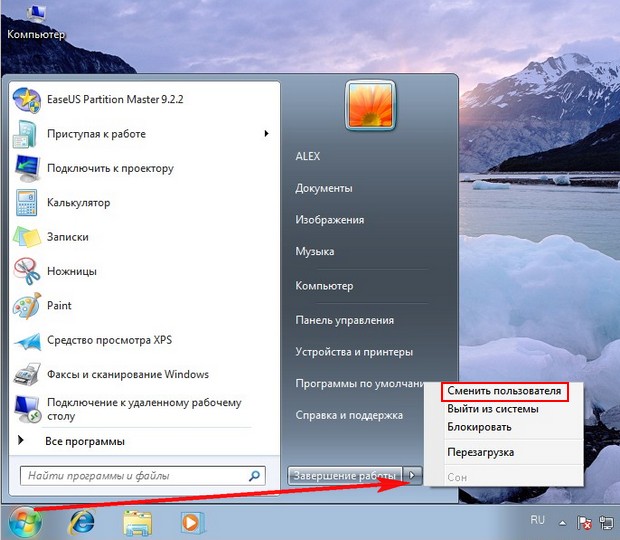
Možnosť "Zmeniť používateľa"
- otvorte záznam (na obrázku, kde je napísaný názov)

Otvorte novo vytvorený účet
- zadáme heslo
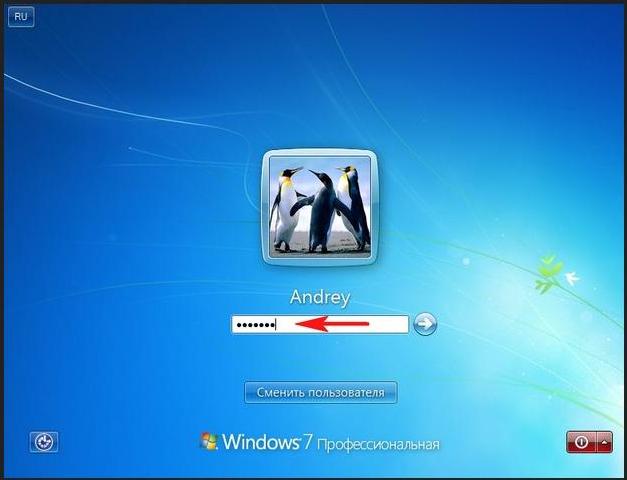
Zadajte nové heslo
- otvorte si osobnú pracovnú plochu

Desktop verzia 7
Ak ste dinceser,
Vaše akcie budú nasledovné:
- stlačte tlačidlo "Štart"
- aktivujeme možnosť "Zmena používateľa"
- zapnite režim "Administrator"
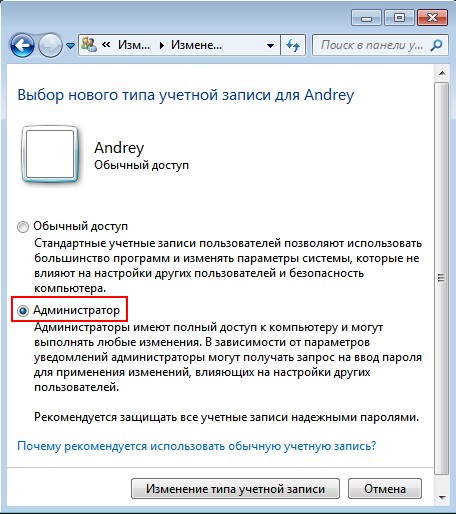
Zapnite režim "Administrator"
Vytvorenie záznamu, vstupu pre Windows 8
Predstavujeme možnosti vytvorenia účtu v Windows 8.:
- s prehliadačom
- priamo vo verzii 8
- najjednoduchší účet verzií 8
Zvážte viac, každá z možností.
Schéma na vytvorenie záznamu s prehliadačom:
- poďme na registračnú stránku pre tento odkaz
- vyplňte potrebné údaje, zadajte svoju e-mailovú adresu
- predstavujeme overovacie listy
- stlačte tlačidlo "Použiť"
- stlačte tlačidlo "Vytvoriť účet"
- potvrďte svoju e-mailovú adresu, stlačte tlačidlo "Potvrdenie"
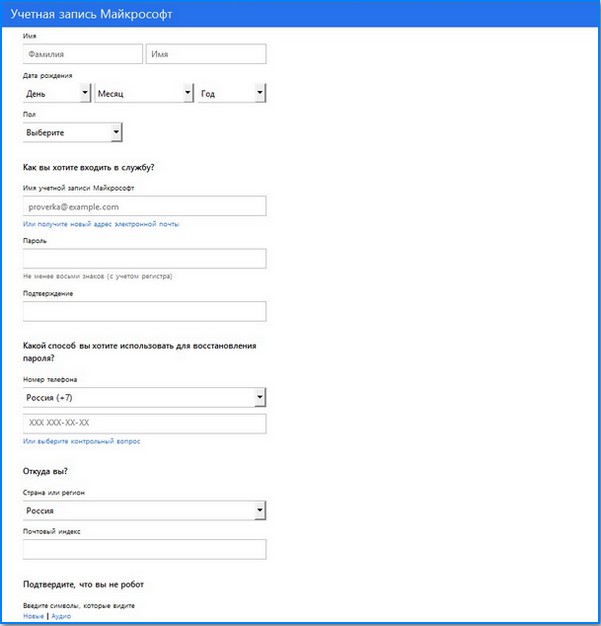
Registrácia programu Microsoft Windows 8
- po vyššie uvedených postupoch sa zobrazí okno s požiadavkou na potvrdenie prostredníctvom zadanej e-mailovej adresy.
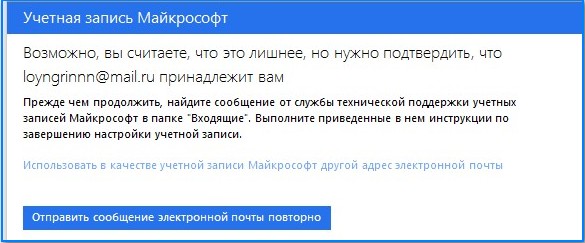
S požiadavkou na potvrdenie prostredníctvom zadanej e-mailovej adresy
- vstúpim do pošty, stlačte tlačidlo «Potvrdiť "
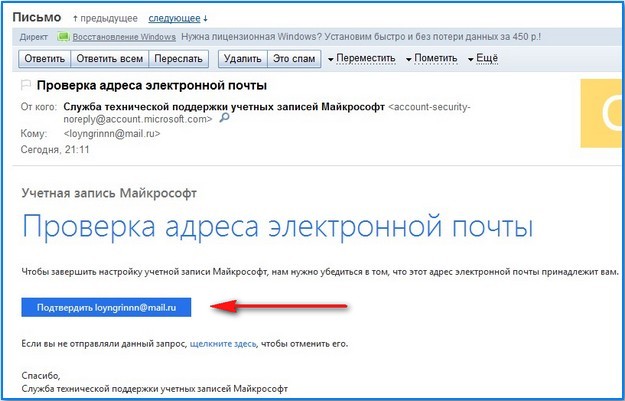
Potvrdenie elektronickej adresy
- získame oznámenie v nasledujúcom podobe, o pripravenosti účtu
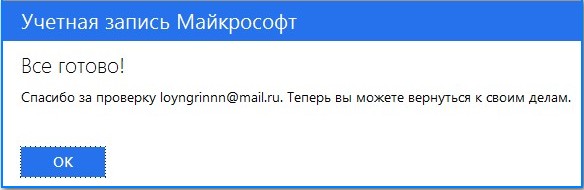
Oznámenie o pripravenosti účtu
Schéma vytvárania nahrávania priamo v verzia operačného systému 8:
- zadajte možnosť "Parametre"
- stlačte tlačidlo sekcie "Zmena parametrov počítača"
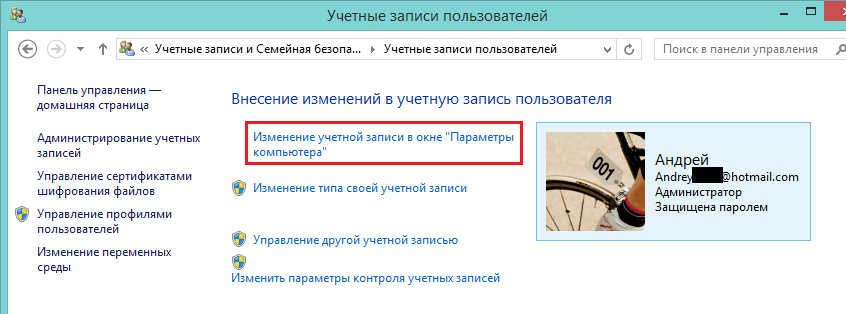
Stlačte časť "Zmena nastavení počítača"
- hľadáme pododdiel "Používatelia"
- aktivume položku "Pridať ..."
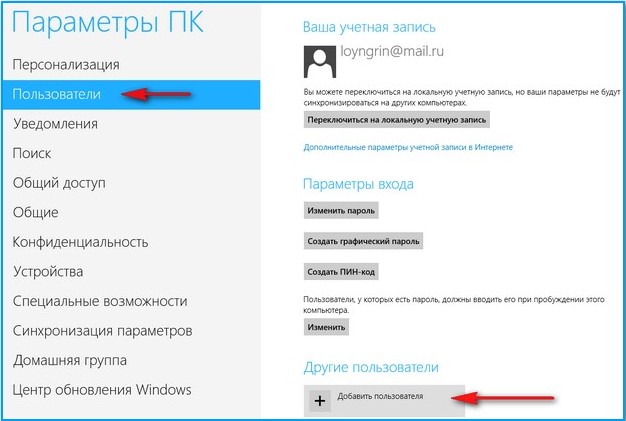
V podsedov "Používateľom" aktivujte položku "Add User"
- zaregistrume novú poštu
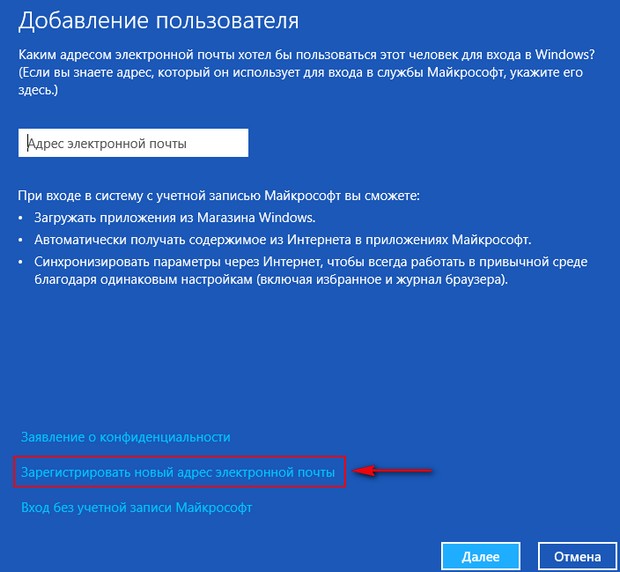
Zaregistrume novú e-mailovú adresu
- vyplňte registračnú kartu
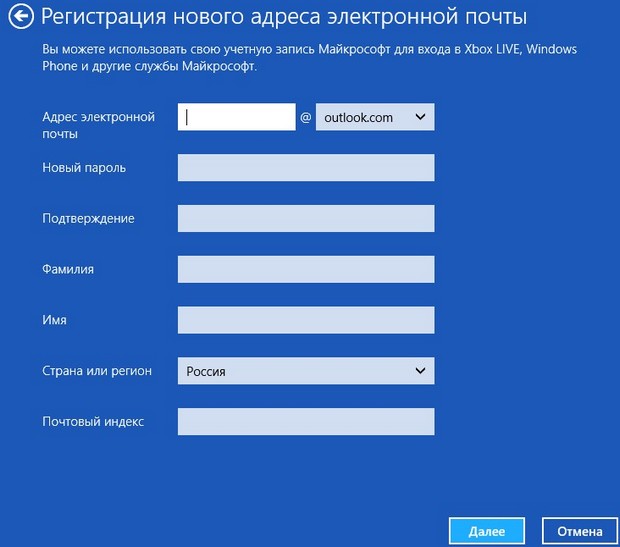
Vyplňte registračnú kartu
- stlačte tlačidlo "Ďalej"
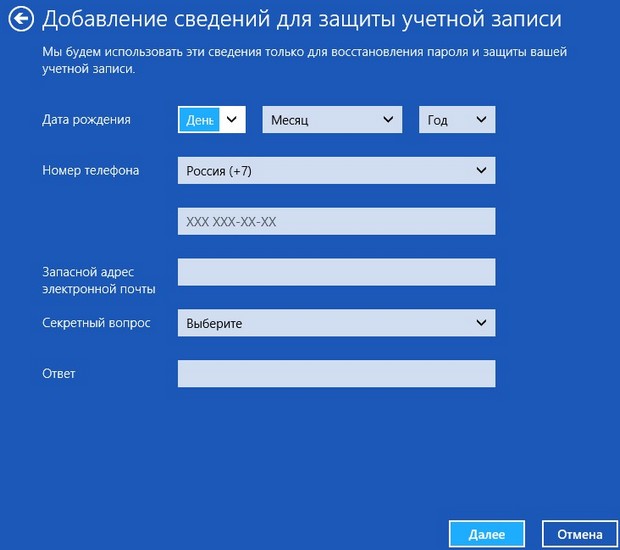
Po stlačení ďalšieho tlačidla pridajte informácie na kartu
- nový používateľ
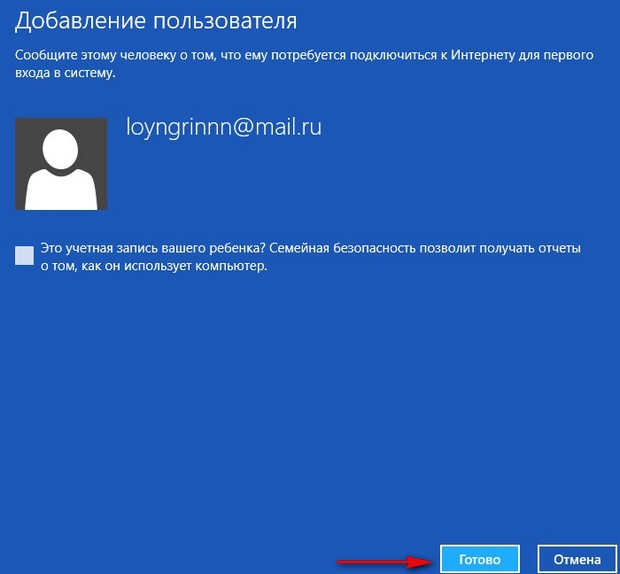
Informácie Okno Reporting Pridanie používateľa
- stlačte tlačidlo "Ready"
- postupujte podľa odkazu odoslaného do pošty na potvrdenie
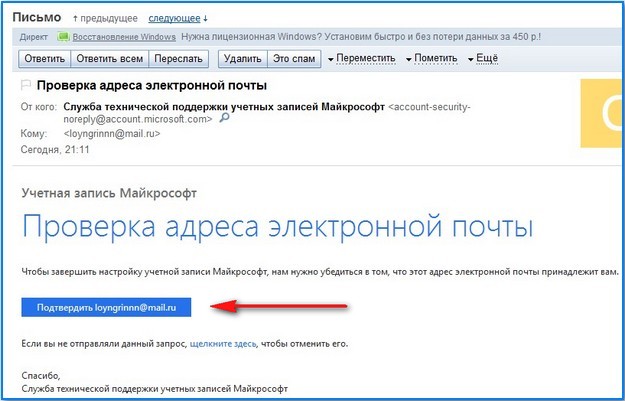
Skontrolujte e-mailovú adresu
Systému na vytvorenie najjednoduchšieho účtu. vchod
Všetky akcie sú podobné predchádzajúcej možnosti, do bodu "Pridať nového používateľa."
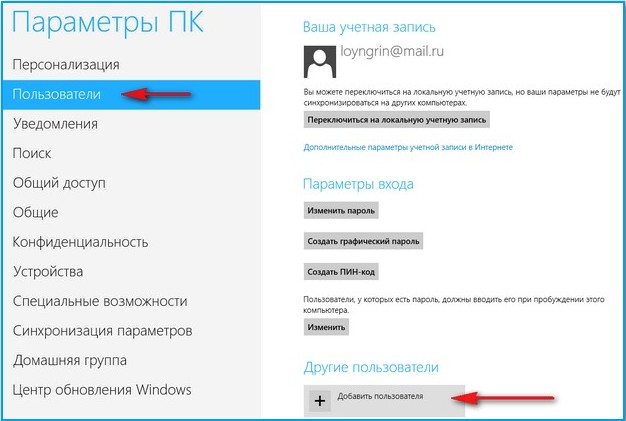
Možnosť "Používatelia", "Pridať nový používateľ"
- stlačte tlačidlo "Ďalej"
- zadajte osobné údaje na registračnej stránke, pridajte sa s heslom
- pozeráme sa na stránku, ktorá sa zdá byť potvrdená, že vstup bude implementovaný bez konto Microsoft
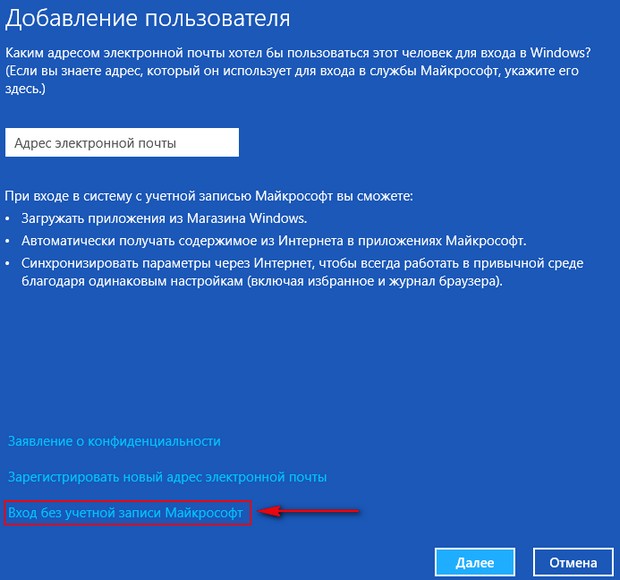
Stránka potvrdzujúca, že vstup bude implementovaný bez účtu spoločnosti Microsoft
Rozoberáme koncepciu Účet, jeho schopnosti, možnosti tvorby, možnosti vstupu v Účet spoločnosti Microsoft. Pre rôzne verzie Windows.
